sqlite3嵌入式数据库的ARM-Linux移置详解.
- 格式:doc
- 大小:14.00 KB
- 文档页数:2
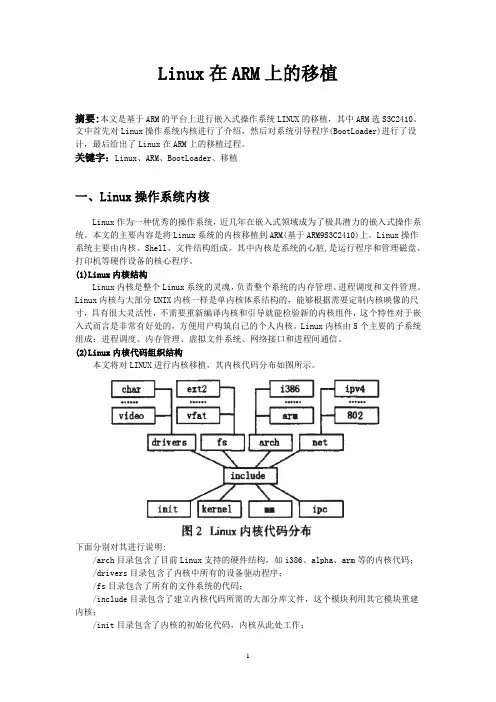
Linux在ARM上的移植摘要:本文是基于ARM的平台上进行嵌入式操作系统LINUX的移植,其中ARM选S3C2410。
文中首先对Linux操作系统内核进行了介绍,然后对系统引导程序(BootLoader)进行了设计,最后给出了Linux在ARM上的移植过程。
关键字:Linux、ARM、BootLoader、移植一、Linux操作系统内核Linux作为一种优秀的操作系统,近几年在嵌入式领域成为了极具潜力的嵌入式操作系统。
本文的主要内容是将Linux系统的内核移植到ARM(基于ARM9S3C2410)上。
Linux操作系统主要由内核、Shell、文件结构组成。
其中内核是系统的心脏,是运行程序和管理磁盘、打印机等硬件设备的核心程序。
(1)Linux内核结构Linux内核是整个Linux系统的灵魂,负责整个系统的内存管理、进程调度和文件管理。
Linux内核与大部分UNIX内核一样是单内核体系结构的,能够根据需要定制内核映像的尺寸,具有很大灵活性,不需要重新编译内核和引导就能检验新的内核组件,这个特性对于嵌入式而言是非常有好处的,方便用户构筑自己的个人内核。
Linux内核由5个主要的子系统组成:进程调度、内存管理、虚拟文件系统、网络接口和进程间通信。
(2)Linux内核代码组织结构本文将对LINUX进行内核移植,其内核代码分布如图所示。
下面分别对其进行说明:/arch目录包含了目前Linux支持的硬件结构,如i386、alpha、arm等的内核代码;/drivers目录包含了内核中所有的设备驱动程序;/fs目录包含了所有的文件系统的代码;/include目录包含了建立内核代码所需的大部分库文件,这个模块利用其它模块重建内核;/init目录包含了内核的初始化代码,内核从此处工作;/ipc目录包含了进程间通信代码;/kernel子目录包含了主内核代码;/mm目录包含所有独立于CPU体系结构的内存管理代码;/net目录包含了和网络相关的代码,如ipv4、ipv6等。
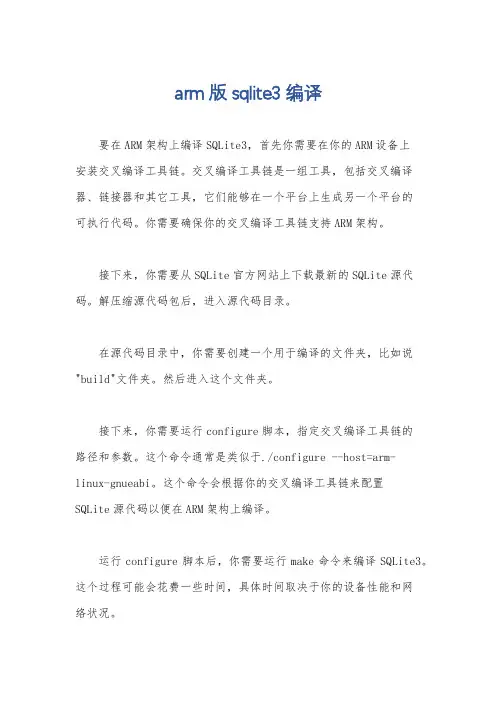
arm版sqlite3编译
要在ARM架构上编译SQLite3,首先你需要在你的ARM设备上
安装交叉编译工具链。
交叉编译工具链是一组工具,包括交叉编译器、链接器和其它工具,它们能够在一个平台上生成另一个平台的
可执行代码。
你需要确保你的交叉编译工具链支持ARM架构。
接下来,你需要从SQLite官方网站上下载最新的SQLite源代码。
解压缩源代码包后,进入源代码目录。
在源代码目录中,你需要创建一个用于编译的文件夹,比如说"build"文件夹。
然后进入这个文件夹。
接下来,你需要运行configure脚本,指定交叉编译工具链的
路径和参数。
这个命令通常是类似于./configure --host=arm-
linux-gnueabi。
这个命令会根据你的交叉编译工具链来配置
SQLite源代码以便在ARM架构上编译。
运行configure脚本后,你需要运行make命令来编译SQLite3。
这个过程可能会花费一些时间,具体时间取决于你的设备性能和网
络状况。
编译完成后,你可以在编译目录中找到生成的SQLite3可执行
文件。
你可以将这个文件拷贝到你的ARM设备上进行测试和使用。
需要注意的是,编译过程中可能会遇到一些依赖项缺失的问题,你需要根据具体的错误信息来安装相应的依赖项。
另外,交叉编译
是一个比较复杂的过程,需要一定的经验和耐心。
希望以上步骤能
够帮助你成功在ARM架构上编译SQLite3。
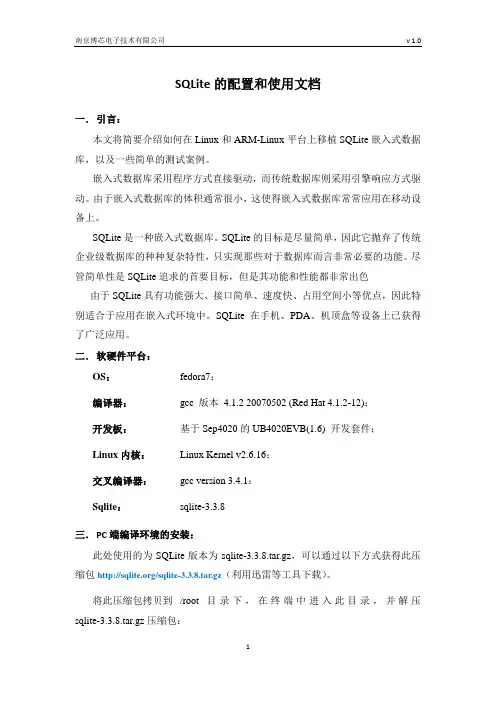
SQLite的配置和使用文档一.引言:本文将简要介绍如何在Linux和ARM-Linux平台上移植SQLite嵌入式数据库,以及一些简单的测试案例。
嵌入式数据库采用程序方式直接驱动,而传统数据库则采用引擎响应方式驱动。
由于嵌入式数据库的体积通常很小,这使得嵌入式数据库常常应用在移动设备上。
SQLite是一种嵌入式数据库。
SQLite的目标是尽量简单,因此它抛弃了传统企业级数据库的种种复杂特性,只实现那些对于数据库而言非常必要的功能。
尽管简单性是SQLite追求的首要目标,但是其功能和性能都非常出色由于SQLite具有功能强大、接口简单、速度快、占用空间小等优点,因此特别适合于应用在嵌入式环境中。
SQLite在手机、PDA、机顶盒等设备上已获得了广泛应用。
二.软硬件平台:OS:fedora7;编译器:gcc 版本 4.1.2 20070502 (Red Hat 4.1.2-12):开发板:基于Sep4020的UB4020EVB(1.6) 开发套件;Linux内核:Linux Kernel v2.6.16:交叉编译器:gcc version 3.4.1:Sqlite:sqlite-3.3.8三.PC端编译环境的安装:此处使用的为SQLite版本为sqlite-3.3.8.tar.gz,可以通过以下方式获得此压缩包/sqlite-3.3.8.tar.gz(利用迅雷等工具下载)。
将此压缩包拷贝到/root目录下,在终端中进入此目录,并解压sqlite-3.3.8.tar.gz压缩包:[root@localhost ~]# cd /root/[root@localhost ~]# tar -zxvf sqlite-3.3.8.tar.gz将sqlite-3.3.8更名为sqlit_pc,并进入sqlite_pc目录:[root@localhost ~]# mv sqlite-3.3.8 sqlite_pc[root@localhost ~]# cd sqlite_pc//进入目录后采用默认配置生成Makefile文件:[root@localhost sqlite_pc]# ./configure配置结束后进行编译并且将所生成的文件安装:[root@localhost sqlite_pc]# make[root@localhost sqlite_pc]# make installMake install 安装以后会生成以下文件,系统默认的目录为/usr/local:lib:libsqlite3.a libsqlite3.so libsqlite3.so.0libsqlite3.so.0.8.6include:sqlite3.hbin: sqlite3由于/usr/local为系统路径,此时只要在终端直接输入sqlite3 [数据库名] 即可打开(没有时创建)一个数据库文件。


40软件开发与应用Software Development And Application电子技术与软件工程Electronic Technology & Software Engineering嵌入式系统的构成上主要包括两个部分,即计算机的硬件部分和软件部分。
ARM 系列属于计算机硬件;Linux 系统属于计算机软件类。
嵌入式系统所以计算机技术成果,是建立在满足用户个性化需求的基础上的。
在硬件和软件方面,具有加减特性,无论是部件的增加或者减少,都会保证系统的正常运行,而且系统的性能可靠。
系统在运行中具有良好的灵活度,功耗比较低,而且成本得到有效控制,且具有长时间的待机时间。
嵌入式系统中,ARM 作为架构硬件平台存在。
系统的各项操作80%以上都可以在这个平台上完成[1]。
Linux 系统所发挥的作用也是如此。
ARM 将位数不断扩展,功能也会不断增强,使得智能化的软件系统的建构更为方便。
嵌入式系统的CPU 与普通的计算机系统不同,ARM 的编址上,内存与I/O 设备是同时进行的,指令系统得到优化,指令的灵活度比较高,也提高了系统的运行效率。
ARM 将存储器使用寄存器代替,系统的运行速度得到提升。
在编址的时候,将大端格式与小端格式结合,灵活的组织形式使得操作更加方便。
ARM 和Linux 都是嵌入式系统具有代表性的产品,要在ARM 平台下实现Linux 嵌入式系统移植,就要针对相关的问题深入研究。
1 Linux系统的性能Linux 系统作为一个操作系统,其是公开源代码的操作系统软件,开放的源代码,只要登上Linux 官方网站,每个版本都可以下载后安装使用。
这项功能与嵌入式系统的要求相符合,也就是说代码的使用的过程中是可以灵活定制的,以满足个性化需求,当然,在普通的计算机上可以运行,在任何的智能终端设备上也可以运行。
根据有关统计数据显示,当前Linux 软件已经在超过一半的智能设计软件上应用,内核使用模块化的配置,在使用中可以灵活组合。
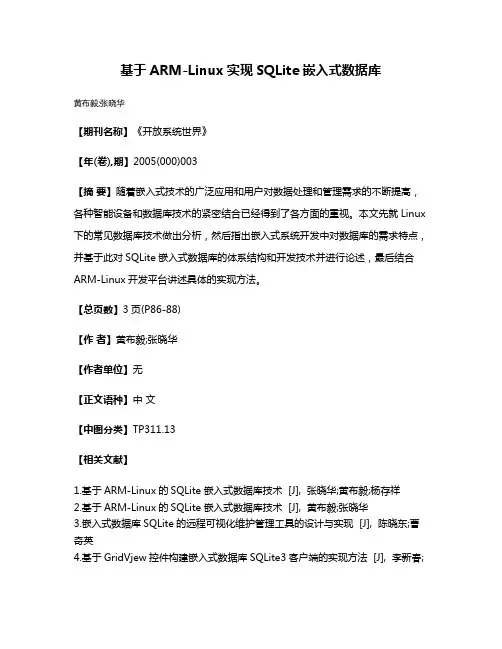
基于ARM-Linux实现SQLite嵌入式数据库
黄布毅;张晓华
【期刊名称】《开放系统世界》
【年(卷),期】2005(000)003
【摘要】随着嵌入式技术的广泛应用和用户对数据处理和管理需求的不断提高,各种智能设备和数据库技术的紧密结合已经得到了各方面的重视。
本文先就Linux 下的常见数据库技术做出分析,然后指出嵌入式系统开发中对数据库的需求特点,并基于此对SQLite嵌入式数据库的体系结构和开发技术并进行论述,最后结合ARM-Linux开发平台讲述具体的实现方法。
【总页数】3页(P86-88)
【作者】黄布毅;张晓华
【作者单位】无
【正文语种】中文
【中图分类】TP311.13
【相关文献】
1.基于ARM-Linux的SQLite嵌入式数据库技术 [J], 张晓华;黄布毅;杨存祥
2.基于ARM-Linux的SQLite嵌入式数据库技术 [J], 黄布毅;张晓华
3.嵌入式数据库SQLite的远程可视化维护管理工具的设计与实现 [J], 陈晓东;曹奇英
4.基于GridVjew控件构建嵌入式数据库SQLite3客户端的实现方法 [J], 李新春;
吴士力
5.嵌入式数据库SQLite技术及其在ARM-Linux环境下的实现 [J], 朱兵
因版权原因,仅展示原文概要,查看原文内容请购买。

1、下载sqlite-amalgamation-3.7.3.tar.gz源码包并解压得到sqlite-3.7.32、在生成的sqlite-3.7.3目录下执行./configure --host=arm-none-linux-gnueabi --prefix=/home/lngwu/workdir/sqlite-arm其中host为设置交叉编译器,prefix为设置存放编译生成文件的目录,sqlite-arm和sqlite-3.7.3目录要同级/home/lngwu/workdir/sqlite-arm:路径可根据自己的修改3、执行第2步操作后会生成Makefile#vim Makefile找到-DPACKAGE_STRING=\"sqlite\ 3.7.6.2\"把3.7.6.2前面的“\”和空格删除(若没有则不用修改),保存。
4、#make#make install在sqlite-arm目录下会生成bin、include、share和lib四个目录5、给sqlite3瘦身:#arm-none-linux-gnueabi-strip sqlite3拷贝sqlite3到/source/rootfs/usr/bin目录下,然后在sqlite-arm/lib中找到libsqlite3.so.0.8.6库文件#arm-none-linux-gnueabi-strip libsqlite3.so.0.8.6拷贝该文件到/source/rootfs/usr/bin目录下在/source/rootfs/usr/lib目录下创建一个符号链接#ln -s libsqlite3.so.0.8.6 libsqlite3.so.0数据库移植完成如何解决不能在linux环境下测试的问题:第一步解压完成之后,第二步就是生成Makefile文件。
生成Makefile我们用到的指令是./configure --host=arm-none-linux-gnueabi --prefix=/home/linux/project/sqlite-arm这条指令除了通过"--prefix"设置了编译生成文件的目录。
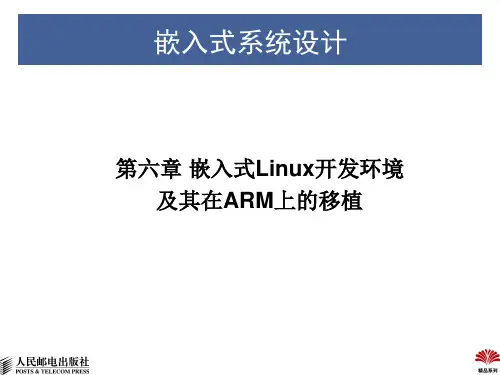
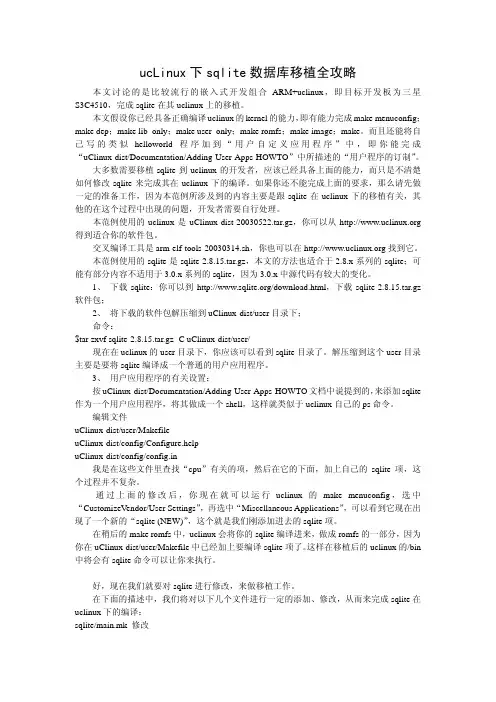
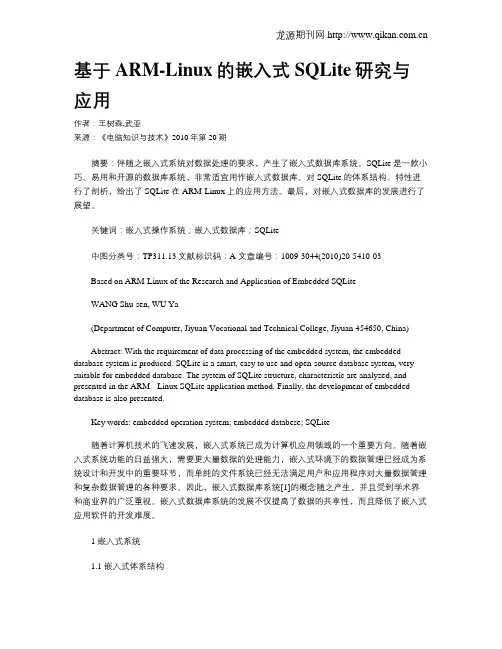
基于ARM-Linux的嵌入式SQLite研究与应用作者:王树森,武亚来源:《电脑知识与技术》2010年第20期摘要:伴随之嵌入式系统对数据处理的要求,产生了嵌入式数据库系统。
SQLite是一款小巧、易用和开源的数据库系统,非常适宜用作嵌入式数据库。
对SQLite的体系结构、特性进行了剖析,给出了SQLite在ARM-Linux上的应用方法。
最后,对嵌入式数据库的发展进行了展望。
关键词:嵌入式操作系统;嵌入式数据库;SQLite中图分类号:TP311.13文献标识码:A 文章编号:1009-3044(2010)20-5410-03Based on ARM-Linux of the Research and Application of Embedded SQLiteWANG Shu-sen, WU Ya(Department of Computer, Jiyuan Vocational and Technical College, Jiyuan 454650, China)Abstract: With the requirement of data processing of the embedded system, the embedded database system is produced. SQLite is a smart, easy to use and open-source database system, very suitable for embedded database. The system of SQLite structure, characteristic are analyzed, and presented in the ARM - Linux SQLite application method. Finally, the development of embedded database is also presented.Key words: embedded operation system; embedded databese; SQLite随着计算机技术的飞速发展,嵌入式系统已成为计算机应用领域的一个重要方向。
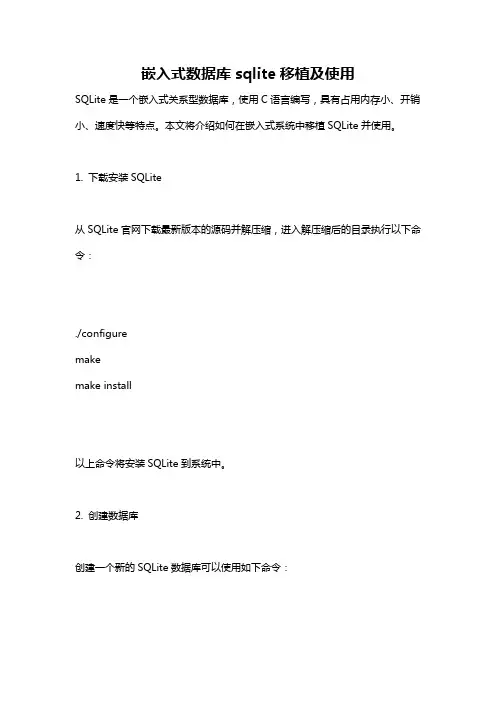
嵌入式数据库sqlite移植及使用SQLite是一个嵌入式关系型数据库,使用C语言编写,具有占用内存小、开销小、速度快等特点。
本文将介绍如何在嵌入式系统中移植SQLite并使用。
1. 下载安装SQLite从SQLite官网下载最新版本的源码并解压缩,进入解压缩后的目录执行以下命令:./configuremakemake install以上命令将安装SQLite到系统中。
2. 创建数据库创建一个新的SQLite数据库可以使用如下命令:sqlite3 /path/to/database其中,`/path/to/database`是数据库的路径。
如果路径中包含目录不存在,SQLite会自动创建该目录。
3. 执行SQL语句在SQLite中,使用SQL语言进行数据库操作。
例如,创建一个名为`users`的表:CREATE TABLE users (id INTEGER PRIMARY KEY,username TEXT NOT NULL,password TEXT NOT NULL);以上SQL语句将创建一个名为`users`的表,表中包含三个字段:`id`、`username`和`password`。
4. 使用SQLite APISQLite提供了一组API函数,可以在C/C++程序中使用。
以下是一个简单的示例,展示了如何使用SQLite API创建`users`表:c#include <stdio.h>#include <sqlite3.h>int main(int argc, char* argv[]) {sqlite3* db;int rc;rc = sqlite3_open("/path/to/database", &db); 打开数据库if (rc != SQLITE_OK) {fprintf(stderr, "Can't open database: %s\n", sqlite3_errmsg(db));sqlite3_close(db);return 1;}rc = sqlite3_exec(db, "CREATE TABLE users (id INTEGER PRIMARY KEY, username TEXT NOT NULL, password TEXT NOT NULL)", NULL, NULL, NULL); 执行SQL语句创建表if (rc != SQLITE_OK) {fprintf(stderr, "Can't create table: %s\n", sqlite3_errmsg(db));sqlite3_close(db);return 1;}sqlite3_close(db); 关闭数据库return 0;}以上代码将创建一个名为`users`的表,字段为`id`、`username`和`password`。
/ExclusivePig/archive/2009/09/18/4566255.aspx介绍在近几个月以来,你也许听过一个新的PHP数据库扩展类库SQLite.好多人认为SQLite是自有面包片以来最好的东东,其提供了一个快速的访问平面文件数据库的接口.并且提供了访问大容量数据库的简洁的手段,但是并没有所意想的功能或者速度上的损失.在本文中,我们将探讨这个新的激动人心的扩展库,并且希望以此来验证其传说中的优势和好处.啥是SQLite?SQLite 是实现了SQL 92标准的一个大子集的嵌入式数据库.其以在一个库中组合了数据库引擎和接口,能将所有数据存储于单个文件中而著名.我觉得SQLite的功能一定程度上居于MySQL 和PostgreSQL之间.尽管如此,在性能上面,SQLite常常快2-3倍(甚至更多).这利益于其高度调整了的内部架构,因为它除去了服务器端到客户端和客户端到服务器端的通信.所有这些都集在一个包中,也仅仅比MySQL的客户端的库稍微大一点.而令人印象深刻的特点是你可将你的整个数据库系统放在其中.利用非常高效的内存组织,SQLite只需在很小的内存中维护其很小的尺寸,远远比其它任何数据库系统都小.这些特点使得其成为在需要高效地应用数据库的任务中一个非常方便的工具.它对我有啥用?除了速度和效率,SQLite还有其它好多的优势使得其能成为许多任务中一个理想的解决方案.因为SQLite的数据库都是简单文件,因此无须一个管理队伍花时间来构造复杂的权限结构来保护用户的数据库.因为权限通过文件系统自动进行.这也同时意味着(数据库空间的大小只与环境有关,与本身无关)无段特殊的规则来了解用户磁盘空间.用户可以从创建他们想要的任意多的数据库和对其对这些数据库的绝对控制权而得到好处.数据库就是一个文件的事实使用SQLite可以轻易地在服务器间移动.SQLite也除去了需要大量内存和其它系统资源的伺候进程.即使当数据库在大量地使用时也是如此.----------------------------惯例,以上为转载-------------------------------------开源的东西就是强大,可惜,都是老外的,我们正好相反,越好的东西(相对好些,其实问题一堆)越是藏着,掖着,然后自以为是的炫耀,收取版权费。
sqlite3在Linux下的安装和使用sqlite3在Linux下的安装和使用bytaomic一.sqlite3的安装和配置下载sqlite3源码包tarxvfz sqlite-src-3.3.5cd sqlite-3.3.5./configure –no-tclmake(如果在arm板上用需修改Makefile,在LIBS 项中加入–L/usr/local/arm/3.3.2/lib 保存后退出.然后再make)安装成功后生成文件将被复制到指定目录再加入一个环境变量vi /etc/profile在export区域加入SQLITE3_PATH=/usr/local/sqlite-3.3.5 保存后退出source /etc/profile有用文件分别为$SQLITE3_PATH/include/sqlite3.h 头文件$SQLITE3_PATH/bin/sqlite3 可执行文件$SQLITE3_PATH/lib/libsqlite3.alibsqlite3.so -> libsqlite3.so.0.8.6libsqlite3.so.0 -> libsqlite3.so.0.8.6libsqlite3.so.0.8.6在程序使用到数据库#include <sqlite3.h>在.pro文件中添加:INCLUDEPATH +=$(SQLITE3_PATH)/includeDEPENDPATH +=$(SQLITE3_PATH)/includeLIBS +=-L$(SQLITE3_PATH)/libLIBS +=-lsqlite3保存后退出tmake hello.pro –o Makefilemake二.程序的编写:sqlite3 *db;intrc = sqlite3_open(“data.db”,&db); //打开数据库data.dbif(rc!=SQLITE_OK);//打开失败创建表rc = sqlite3_exec(db,”create table student(ID integerprimarykey,namenvarchar(32))”,NULL,NULL,&mrrmsg);插入rc = sqlite3_exec(db,”insert into student values(…3‟,‟Zhang San‟)”,0,0,& mrrmsg);修改rc = sqlite3_exec(db,”update student set name=‟Li Si‟ where ID=‟4‟”,0, 0,&mrrmsg);删除rc = sqlite3_exec(db,”delete * from student where name=‟Wang Wu‟”, 0,0,&mrrmsg);查询是重点回调式查询rc = sqlite3_exec(db,”select * from student whe re ID>2and name<>‟Zhang San‟”,LoadInfo,NULL,&mrrmsg);查询的结果通过LoadInfo函数来导出typedefint(*sqlite3_callback)(void *,int char ** ,char **);intLoadInfo(void *para, //dbintn_column, //记录的列数目char** column_value,//查出值char** column_name)//字段名称{inti;printf(“记录含%d个字段\n”,n_column);for(i=0;i<n_column;i++)printf(“字段名:%s , 字段值:%s \n”,column_name[i],column_value[]i); return 0;}函数式查询rc = sqlite_get_table(db,”select ID from student where ID>2 and name<>‟Zhang San‟”,&result,&nrow,&ncolumn,&errmsg);char** result;intnrow,ncolumn;intrc;char* errmsg=NULL;rc = sqlite_get_table(db,”select * from student where ID>2and name<>‟Zhang San‟”,&result,&nrow,&ncolumn,&errmsg);inti;char id[10];char name[10];for(inti=1;i<=nrow;i++){id[i]=result[i*2];name[i]=result[i*2+1];}三.sqlite3命令:sqlite3 data.db //打开data.db.tables 查看数据库中包含表的信息.schema 输出格式.mode line / column /list //格式单行,列,列表.timeout //用时.output test.txt //输出到test.txt.q退出可执行一般的SQL语句[root@localhost root]#sqlite3 data.dbsqlite>create table student(ID integer primary key,namenvarchar(32));sqlite>insert into student values(1,‟Sun Wukong‟);sqlite>insert into student values(2,‟Tang Seng‟);sqlite>select * from student;1|Sun Wukong2|Tang Sengsqlite>update student set name=‟Zhu Bajie‟ where ID=‟2‟;sqlite>select * from student;1|Sun Wukong2|Zhu Bajiesqlite>delete from student where ID=‟2‟ and name=‟ Zhu Bajie‟;sqlite>select * from student;1|Sun Wukongsqlite>.tablesstudent对中文的支持[root@localhost root]#sqlite3 data.dbsqlite>create table student(ID integer primary key,name text);//注意:此处na me类型为textsqlite>insert into student values(1,‟孙悟空‟);sqlite>insert into student values(2,‟唐僧‟);sqlite>select * from student;1|孙悟空2|唐僧sqlite>update student set name=‟猪八戒‟ where ID=‟2‟;sqlite>select * from student;1|孙悟空2|猪八戒sqlite>delete from student where ID=‟2‟ and name=‟猪八戒‟;sqlite>select * from student;1|孙悟空Sqlite数据库导入导出与备份恢复(2011-03-02 12:14:26)转载▼分类:数据库时代——SQLITE标签:数据库sqlite导入导出备份恢复it(1)数据导入建立了Sqlite数据库后就要建立表输入数据了,多数时候数据量较大,手动输入不可能,必须用导入语句导入逗号分隔csv格式数据首先建立一个表,比如test.db中建表test,如果表已经存在,可以利用命令".schema"查看该表结构,比如sqlite>.schema test,结果得到test表的结构,因为要导入的数据必须具有相似的结构,所以必须明了目标表的结构。
sqlite3嵌入式数据库的ARM-Linux移置详解 1.1 sqlite简介(跳过 1.2 下载代码(跳过 1.3 交叉编译sqlite库准备工作: 1. 取得一个 arm-linux-gcc 的编译器。
2. sqlite的源码 sqlite-3.0.8.tar.gz (本文以好了,我们可以开始了。
这里设 arm-linux-gcc 在 /usr/local/arm-linux/bin/ 目录下解压sqlite-3.0.8.tar.gz 到/usr/local/arm-
linux/sqlite # tar zxvf sqlite-3.0.8.tar.gz -C /usr/local/arm-linux/sqlite # cd /usr/local/arm-linux/sqlite 将目录下的 configure 文件的 19206行 { (exit 1; exit 1; }; }改为 { (echo 1; echo 1; }; } 20107行 { (exit 1; exit 1; }; }改为 { (echo 1; echo 1; }; } 20514行 { (exit 1; exit 1; }; }改为 { (echo 1; echo 1; }; } 20540行 { (exit 1; exit 1; }; }改为 { (echo 1; echo 1; }; } # mkdir /usr/local/arm-linux/sqlite-arm-linux # cd /usr/local/arm-linux/sqlite-arm-linux 设置交叉编译环境# export PATH=/usr/local/arm-linux/bin:$PATH 配置:# ../sqlite/configure --host=arm-linux --prefix=/usr/local/arm-linux/sqlite-arm-linux 注意:这里不用写成了 "../sqlite/configure --host=arm-linux --prefix=/usr/local/arm-
linux/sqlite-arm-linux/"这最后一个斜杠"/"不要带上了。
如果一切顺利的话,会在
/usr/local/arm-linux/sqlite-arm-linux目录下生成一些相关文件: config.log config.status libtool Makefile sqlite3.pc 改/usr/local/arm-linux/sqlite-arm-linux/Makefile文件的 23
行 BCC = arm-linux-gcc -g -O2 为 BCC = gcc -g -O2 编译安装: # make # make install 注意: "# make install" 这一步将会在 /usr/local/arm-linux/sqlite-arm-linux/lib 生成库文件 # cd lib # file libsqlite3.so.0.8.6 libsqlite3.so.0.8.6: ELF 32-bit LSB shared object, ARM, version 1 (ARM, not stripped此时生成的sqlite文件是还未strip过的,你可以使用命令“file sqlite”查看文件信息。
用strip处理过后,将去掉其中的调试信息,执行文件大小也将小很多。
命令如下: # arm-linux-strip libsqlite3.so.0.8.6 这样我们已经编译出了在ARM板上运行sqlite将/usr/local/arm-linux/sqlite-arm-linux/bin/目录下的 sqlite3 文件下载到你的arm板上,方法很多,你需要根据自己的情况来选择。
如ftp,nfs,串口等。
好,开始运行chmod +wx sqlite [root@51Board var]# ./sqlite3 zieckey.db ./sqlite3: error while loading shared libraries: libsqlite3.so.0: cannot open shared object file: No such fileor directory这里是因为刚刚编译时编译的是动态连接库形式的,所有我们还的将库文件下载到ARM板上。
将 /usr/local/arm-linux/sqlite-arm-linux/lib 目录下所有文件下到ARM板上。
再次运行, [root@51Board
var]# ./sqlite3 zieckey.db ./sqlite3: error while loading shared libraries: libsqlite3.so.0: cannot open shared object file: No such fileor directory还是出错,哦,我们没有设置环境变量,假设我们下在库文件在ARM板上的 /usr/qpe/lib/ 目录下,
这里设置环境就像下面: [root@51Board var]# export
LD_LIBRARY_PATH=/usr/qpe/lib:$LD_LIBRARY_PATH好了这样就可以运行了:[root@51Board var]# ./sqlite3 zieckey.db SQLite version 3.0.8Enter ".help" for instructions sqlite>看见sqlite>提示符号没有?成功了。
哈哈!!打个“.help”来看看命令先:-sqlite>.help好了。
现在sqlite已经在arm-linux下跑了起来。
如何,感觉很high吧。